Když se chcete přihlásit k iCloudu nebo iTunes a zálohovat soubory, možná vás napadne:Jak zjistím své Apple ID?", protože jste jej již dlouho používali a zapomněli jste ID s heslem. Bude to velmi problematické, když se budete potřebovat přihlásit k účtu třetí strany pomocí svého Apple ID. Mnoho služeb pro iOS bude také nedostupných, pokud zapomenete své Apple ID. Nebojte se, v tomto článku se můžete naučit, jak najít své Apple ID na iPhonu, iPadu a Macu pomocí 9 metod.
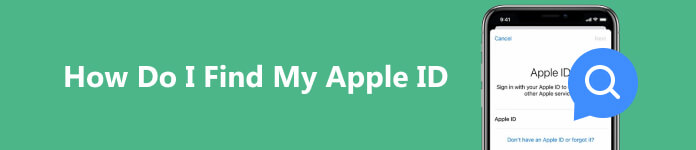
- Část 1: Jak najít své Apple ID na iPhone/iPad/Mac
- Část 2: Další možné způsoby, jak najít své Apple ID
- Bonus: Odemkněte svůj iPhone, když zapomenete Apple ID
- Část 3: Najděte svá další Apple ID
- Část 4: Nejčastější dotazy o tom, jak najít moje Apple ID
Část 1: Jak najít své Apple ID na iPhone/iPad/Mac
Pokud jste se na svém zařízení přihlásili ke svému Apple ID, můžete své Apple ID přímo vyhledat v zařízení.
Najděte své Apple ID na iPhonu/iPadu
Metoda 1: Přejít na Nastavení aplikaci a klepněte na své jméno. Poté své Apple ID najdete přímo na horní straně.
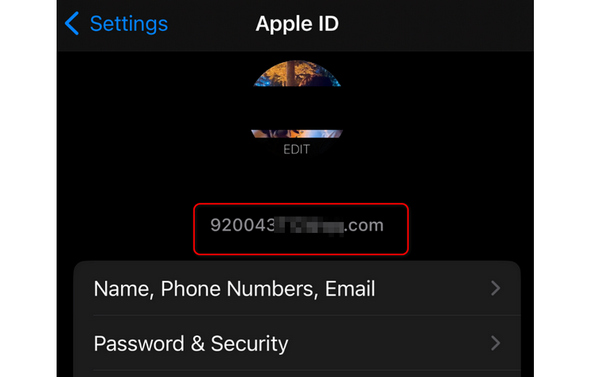
Metoda 2: Jít do Nastavení a klepněte na tlačítko Zprávy tlačítko, pak tlačítko Odeslat a přijmout knoflík. Pokud jste si nastavili iMessage, můžete vidět své telefonní číslo a Apple ID. Stejně to funguje na FaceTime, kde také najdete své Apple ID na svém iPhonu.
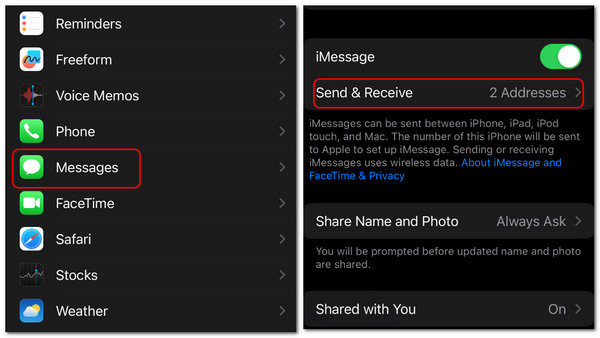
Metoda 3: Jít do Nastavení znovu. Posunutím dolů klepněte na FaceTime knoflík. Poté pokračujte v posouvání dolů, dokud neuvidíte VOLAJÍCÍHO ID; pod ním najdete své Apple ID.
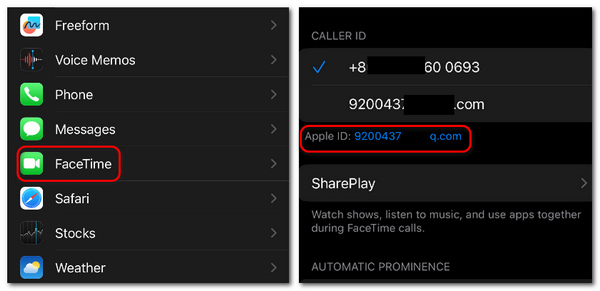
Najděte své Apple ID na Macu
Metoda 1: Klepněte na tlačítko jablko tlačítko v levém horním rohu a poté System Preferences knoflík. Poté klikněte na ikonu Apple ID tlačítko v pravém horním rohu, abyste na svém Macu našli své Apple ID.
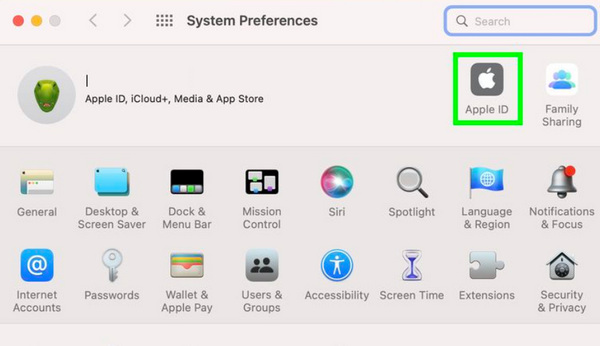
Metoda 2: Otevřete Finder/iTunes na vašem Macu. Pokud jste se někdy přihlásili do tohoto programu, můžete své Apple ID najít přímo po kliknutí na Účet .
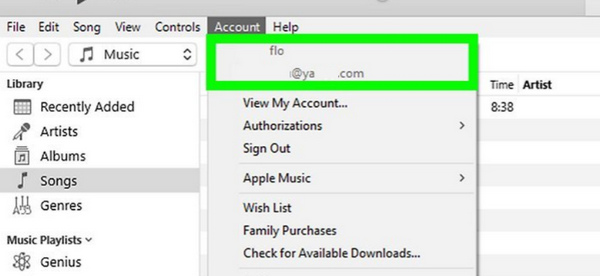
Část 2: Další možné způsoby, jak najít své Apple ID
Můžete se také naučit najít své Apple ID, když není přihlášeno do vašich iOS zařízení. Může však také chvíli trvat, než najdete nebo resetujete heslo.
Najděte své Apple ID na iPhonu/iPadu, když je odhlášen
Krok 1 Otevřená Nastavení a klepněte na tlačítko Přihlaste se do svého iPhone tlačítko, pak tlačítko Zapomněli jste heslo knoflík. Bude neustále vyskakovat okna a stačí na něj klepnout Zapomeňte na Apple ID .
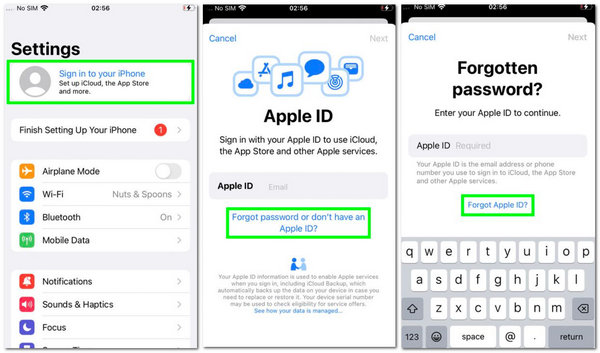
Krok 2 Chcete-li na svém iPhone najít své Apple ID, musíte ještě zadat nějaké informace o tomto ID a potom klepnout na další knoflík. Poté najdete své Apple ID. Můžete se do něj přihlásit nebo pokračovat v obnovení hesla.
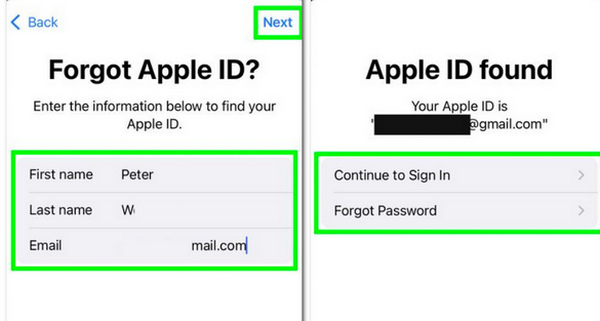
Najděte své Apple ID na iPhonu/iPadu, když je odhlášen
Krok 1 Otevřete System Preferences službu a klepněte na Přihlásit se tlačítko na pravé horní straně.
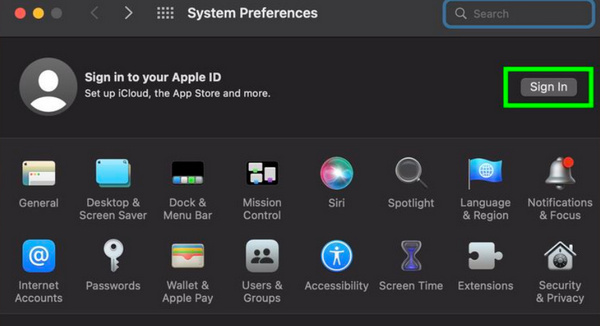
Krok 2 Krok 2: Klepněte na tlačítko Zapomněl jsem Apple ID nebo heslo, abyste na svém Macu našli své Apple ID.
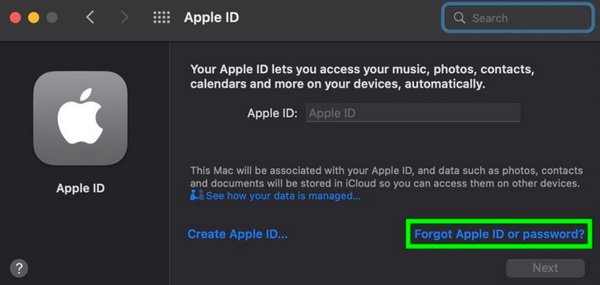
Krok 3 Krok 3: Můžete pokračovat kliknutím na Zapomněli jste své Apple ID knoflík. Poté musíte zadat informace o svém Apple ID a kliknout na Pokračovat knoflík. Tímto způsobem můžete na svém Macu najít své Apple ID.
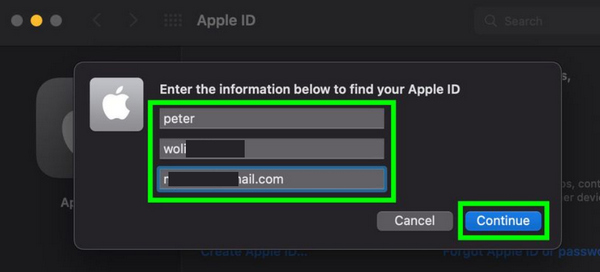
Najděte své Apple ID v Inboxu
Apple vám bude zasílat upozornění vždy, když použijete funkce jako Find My, iCloud atd. Pokud jste si předplatili Apple Music, Apple vám také bude každý měsíc posílat účtenky. Své Apple ID můžete najít ve své doručené poště.
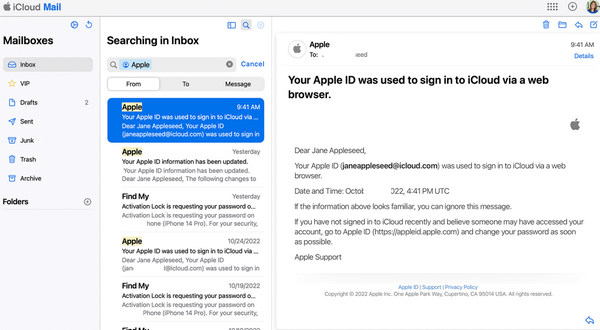
Bonus: Odemkněte svůj iPhone, když zapomenete Apple ID
Ačkoli není těžké najít své Apple ID, možná budete muset zadat heslo, abyste se k němu mohli přihlásit. Co když jste zapomněli heslo? Apeaksoft iOS Unlocker může rychle prolomit omezení hesla na vašem iPhone. Obnovení hesla vám nezabere mnoho času, ale iPhone můžete odemknout jedním kliknutím.

4,000,000 + Stahování
Jakmile najdete Apple ID, jedním kliknutím odemkněte heslo.
Přesně rozpoznávejte svůj iPhone, abyste přerušili všechna omezení hesel.
Odstraňte omezení hesel při změně verze iOS.
Pomůže vám vyčistit váš iPhone do hloubky a zároveň odemknout heslo.
Krok 1 Ke stažení Apeaksoft iOS Unlocker a spusťte jej. Připojte svůj iPhone přes USB. Klepněte na tlačítko Vymazat Přístupový kód a potom tlačítko Home .
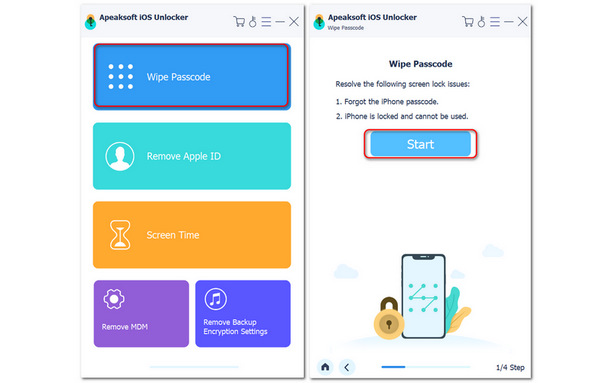
Krok 2 Krok 2: Zkontrolujte informace o vašem iPhone. Pokud je to správné, můžete kliknout na Home tlačítko pro pokračování. Program začne stahovat balíček firmwaru vaší verze iOS. Po stažení můžete kliknout na další tlačítko pro odstranění všech omezení heslem na vašem iPhone.
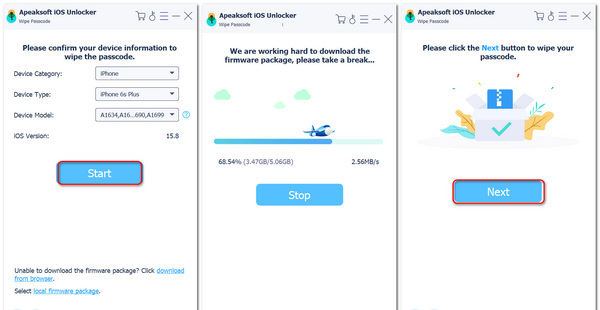
Část 3: Najděte svá další Apple ID
Možná jste změnili své Apple ID, abyste si stáhli některé aplikace, které nejsou ve vaší aktuální oblasti dostupné. Jak můžete znovu najít své Apple ID? Pomohlo by, kdybyste na to nezapomněli, jinak přijdete o mnoho úžasných aplikací a funkcí.
Otevřete App Store, klepněte na svůj profil a poté klikněte na tlačítko Aktualizovat vše. Pokud je k dispozici aplikace stažená s jiným Apple ID, požádá o heslo. Poté toto Apple ID najdete přímo v dotazu.
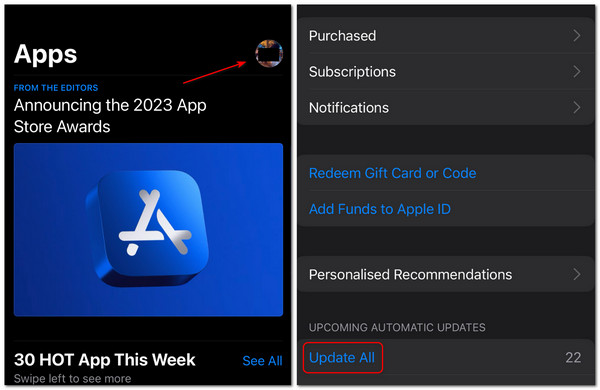
Část 4: Nejčastější dotazy o tom, jak najít moje Apple ID
Našel jsem své Apple ID a nemohl jsem se odhlásit. Co můžu dělat?
Je to pravděpodobně proto, že jste zapnuli omezení času obrazovky. Chcete-li to zkusit, můžete jej vypnout. Pokud zjistíte, že vaše Apple ID je stále deaktivované, můžete se uchýlit k Apealsoft iOS Unlocker k vyčištění vašeho iPhone a poté resetujte svůj Apple ID.
Proč najdu různá Apple ID v Nastavení a App Store?
Na jednom iPhonu se totiž můžete přihlásit k různým Apple ID v různých službách iOS. To může být také zavádějící a můžete zapomenout jejich hesla.
Najdu své Apple ID v Kalendáři?
Ano můžeš. Pokud jste se někdy přihlásili ke svému Apple ID v Kalendáři na Macu, můžete přejít do této aplikace a kliknutím na tlačítko Účet Apple ID zkontrolovat.
Proč investovat do čističky vzduchu?
Naučil ses jak zjistit své Apple ID z tohoto článku. Bez ohledu na to, zda jste se ke svému Apple ID přihlásili nebo odhlásili, vždy existuje způsob, jak jej najít. Také můžete použít Apeaksoft iOS Unlocker pro odstranění omezení heslem, když najdete své Apple ID. Vždy se snažíme nabídnout technickou podporu, kdykoli narazíte na problém.



 iPhone Obnova dat
iPhone Obnova dat Nástroj pro obnovu systému iOS
Nástroj pro obnovu systému iOS Zálohování a obnovení dat systému iOS
Zálohování a obnovení dat systému iOS iOS Screen Recorder
iOS Screen Recorder MobieTrans
MobieTrans iPhone Transfer
iPhone Transfer iPhone Eraser
iPhone Eraser Přenos WhatsApp
Přenos WhatsApp Odemknutí iOS
Odemknutí iOS Volný konvertor HEIC
Volný konvertor HEIC Nástroj pro změnu polohy iPhone
Nástroj pro změnu polohy iPhone Android Záchrana dat
Android Záchrana dat Zlomené stahování dat z Androidu
Zlomené stahování dat z Androidu Zálohování a obnovení dat Android
Zálohování a obnovení dat Android Přenos telefonu
Přenos telefonu Obnova dat
Obnova dat Blu-ray přehrávač
Blu-ray přehrávač Mac Cleaner
Mac Cleaner DVD Creator
DVD Creator PDF Converter Ultimate
PDF Converter Ultimate Reset hesla systému Windows
Reset hesla systému Windows Zrcadlo telefonu
Zrcadlo telefonu Video Converter Ultimate
Video Converter Ultimate video Editor
video Editor Záznamník obrazovky
Záznamník obrazovky PPT to Video Converter
PPT to Video Converter Slideshow Maker
Slideshow Maker Free Video Converter
Free Video Converter Bezplatný rekordér obrazovky
Bezplatný rekordér obrazovky Volný konvertor HEIC
Volný konvertor HEIC Zdarma video kompresor
Zdarma video kompresor Zdarma PDF kompresor
Zdarma PDF kompresor Zdarma Audio Converter
Zdarma Audio Converter Zdarma zvukový záznamník
Zdarma zvukový záznamník Zdarma Video Joiner
Zdarma Video Joiner Kompresor obrázků zdarma
Kompresor obrázků zdarma Guma na pozadí zdarma
Guma na pozadí zdarma Zdarma obrázek Upscaler
Zdarma obrázek Upscaler Odstraňovač vodoznaku zdarma
Odstraňovač vodoznaku zdarma Zámek obrazovky iPhone
Zámek obrazovky iPhone Puzzle Game Cube
Puzzle Game Cube





